Benötigen Sie einen guten, eleganten Podcast-Client für Ihren Linux-Desktop? Wenn ja, müssen Sie CPod ausprobieren. Es ist eine freundliche kleine App, mit der Sie Ihre Lieblingssendungen unter Linux schnell und einfach anhören können. So verwenden Sie es.
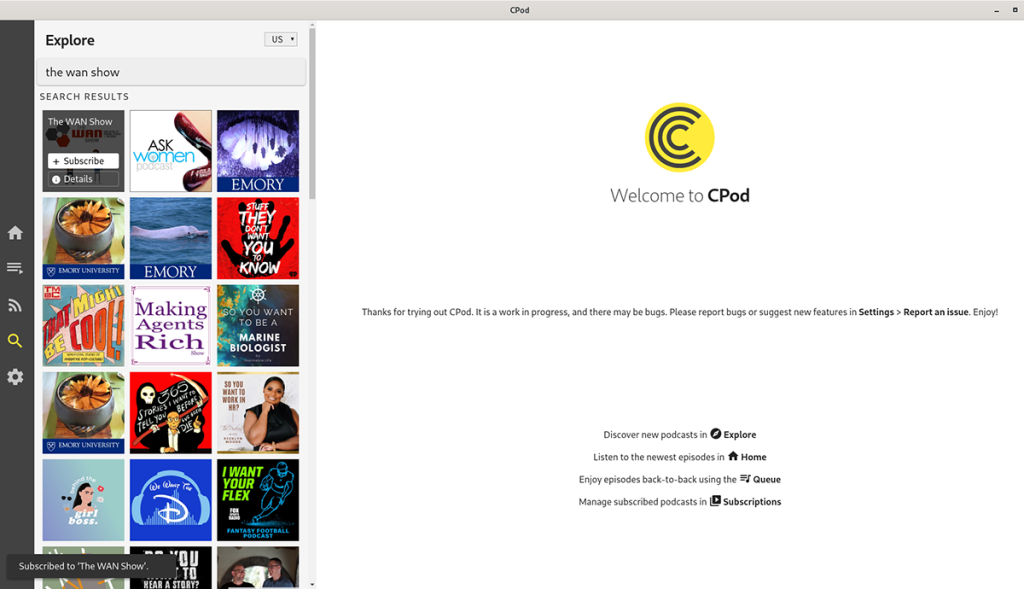
CPod unter Linux installieren
Cpod ist ein hervorragender Podcast-Client für den Linux-Desktop. Es ist einfach zu bedienen, schön und handhabt Podcast-Shows wirklich gut. Es ist jedoch standardmäßig auf keinem Linux-Betriebssystem vorinstalliert.
Da CPod keine Standardanwendung ist, müssen Sie es selbst installieren. Um die neueste Version von CPod unter Linux zu installieren, öffnen Sie zunächst ein Terminalfenster auf dem Linux-Desktop. Sie können ein Terminalfenster öffnen, indem Sie Strg + Alt + T auf der Tastatur drücken oder im App-Menü nach „Terminal“ suchen. Befolgen Sie bei geöffnetem und betriebsbereitem Terminal die unten aufgeführten Anweisungen, die dem derzeit verwendeten Linux-Betriebssystem entsprechen.
Ubuntu
CPod ist unter Ubuntu Linux über ein herunterladbares DEB-Paket installierbar. Um dieses DEB-Paket für Ihren eigenen Gebrauch in die Hände zu bekommen , führen Sie den folgenden wget- Download-Befehl aus.
wget https://github.com/z-------------/CPod/releases/download/v1.28.0/CPod_1.28.0_amd64.deb
Nachdem Sie die neueste Version des DEB-Pakets auf Ihren Computer heruntergeladen haben, können Sie es installieren. Richten Sie CPod mit dem folgenden apt install- Befehl auf Ihrem Ubuntu-System ein.
sudo apt install ./CPod_1.28.0_amd64.deb
Debian
Diejenigen, die Debian Linux verwenden , können CPod zum Laufen bringen, indem sie das installierbare DEB-Paket von der GitHub-Versionsseite des Entwicklers herunterladen. Um den Download zu starten, verwenden Sie den folgenden wget- Download-Befehl unten.
wget https://github.com/z-------------/CPod/releases/download/v1.28.0/CPod_1.28.0_amd64.deb
Verwenden Sie nach dem Herunterladen des Pakets den Befehl dpkg -i , um das neueste CPod-DEB-Paket auf Ihrem Computer zu installieren.
sudo dpkg -i CPod_1.28.0_amd64.deb
Nach der Installation von CPod auf Ihrem Debian Linux-System müssen Sie alle Abhängigkeitsprobleme beheben , die während des Installationsvorgangs aufgetreten sein könnten. Führen Sie dazu den folgenden Befehl apt-get install -f aus .
sudo apt-get install -f
Arch Linux
Die CPod-Anwendung ist für alle Arch Linux- Benutzer über die Arch Linux AUR verfügbar . Zuerst müssen Sie jedoch das Trizen AUR- Hilfsprogramm installieren . Verwenden Sie dazu die folgenden Befehle in Ihrem Terminal.
sudo pacman -S git base-devel git clone https://aur.archlinux.org/trizen.git cd trizen/ makepkg -sri
Nachdem Sie die neueste Version von Trizen auf Ihrem Computer eingerichtet haben, verwenden Sie den Befehl trizen -S , um die CPod-Anwendung auf Ihrem Arch Linux-System einzurichten.
trizen -S cpod
Fedora/OpenSUSE
Wenn Sie Fedora Linux oder OpenSUSE verwenden, können Sie CPod nicht mit einer RPM-Paketdatei auf Ihrem Computer installieren. Wenn Sie diese Anwendung verwenden möchten, müssen Sie sie stattdessen über Flatpak einrichten.
Flatpak
CPod ist im Flathub App Store als Flatpak erhältlich. Damit es jedoch funktioniert, müssen Sie zuerst die Flatpak-Laufzeit einrichten. Um die Laufzeit zum Laufen zu bringen, folgen Sie unserem Leitfaden zu diesem Thema .
Nachdem Sie die Flatpak-Laufzeit auf Ihrem Computer eingerichtet haben, kann die Installation beginnen. Öffnen Sie ein Terminalfenster auf dem Linux-Desktop. Installieren Sie dann mit den beiden folgenden Befehlen die neueste Version von Cpod auf Ihrem Linux-Computer.
flatpak remote-add --if-not-exists flathub https://flathub.org/repo/flathub.flatpakrepo flatpak install flathub com.github.z.Cumulonimbus
Hören Sie Podcasts auf dem Linux-Desktop mit CPod
Um Ihre Lieblings-Podcasts mit CPod unter Linux anzuhören, öffnen Sie zunächst die Anwendung auf dem Desktop. Sie können CPod auf Ihrem Computer öffnen, indem Sie im App-Menü nach „CPod“ suchen. Sobald die CPod-App geöffnet ist, befolgen Sie die nachstehenden Schritt-für-Schritt-Anleitungen.
Schritt 1: Suchen Sie die RSS-URL Ihres/Ihrer Lieblings-Podcasts. Diese RSS-URL-Links sind normalerweise auf der Website des Podcasts oder seiner RSS-Feed-Seite verfügbar. Wenn Sie die RSS-URL Ihres Lieblings-Podcasts nicht kennen, geben Sie alternativ den Namen in das CPod-Suchfeld ein und drücken Sie die Eingabetaste .
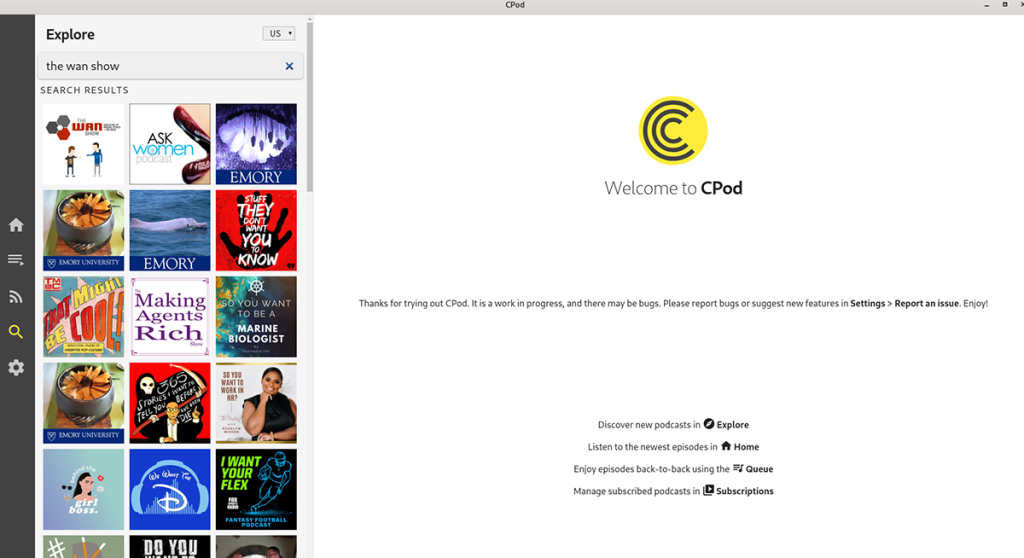
Schritt 2: Nachdem Sie die Eingabetaste auf der Tastatur gedrückt haben, lädt CPod die Suchergebnisse. Sehen Sie sich die Ergebnisse der Sendung an, die Sie zu Ihrer Podcast-Bibliothek hinzufügen möchten. Klicken Sie anschließend auf die Schaltfläche „Abonnieren“, um die Sendung zu abonnieren.
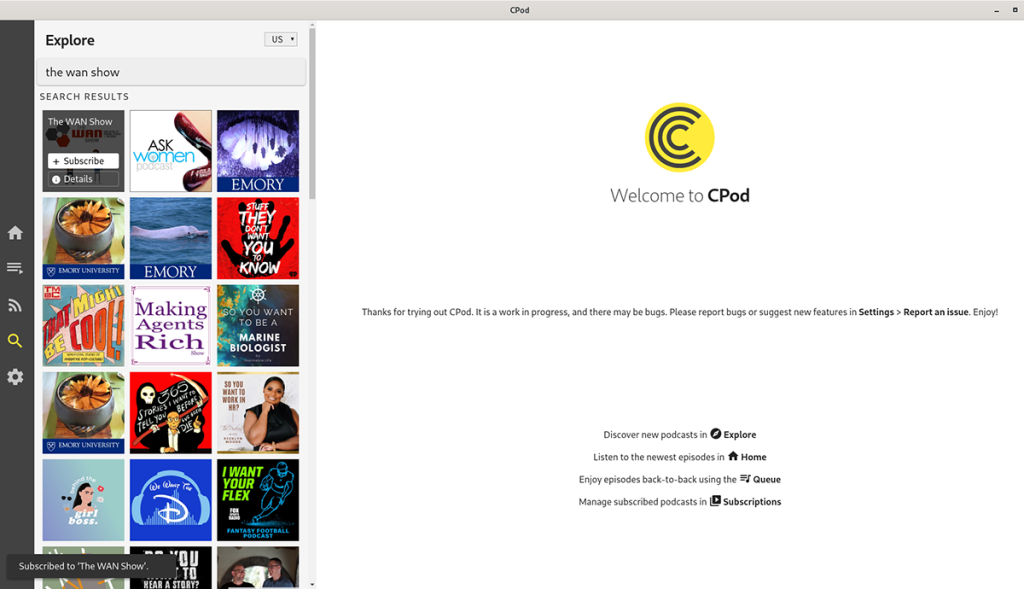
Schritt 3: Nachdem Sie einen Podcast abonniert haben, klicken Sie auf die Schaltfläche „Home“ in der linken Seitenleiste. Wenn Sie dies tun, sehen Sie eine Liste ungehörter Podcasts, die Sie auf Cpod anhören können. Sehen Sie sich die Liste an und wählen Sie die Wiedergabetaste, um sie abzuspielen.
Möchten Sie einen Podcast auf Ihren Computer herunterladen, um ihn später anzuhören? Wählen Sie die Download-Schaltfläche in der Cpod-App und nicht die Wiedergabe-Schaltfläche, um eine beliebige Podcast-Episode auf Ihren Linux-Computer herunterzuladen.

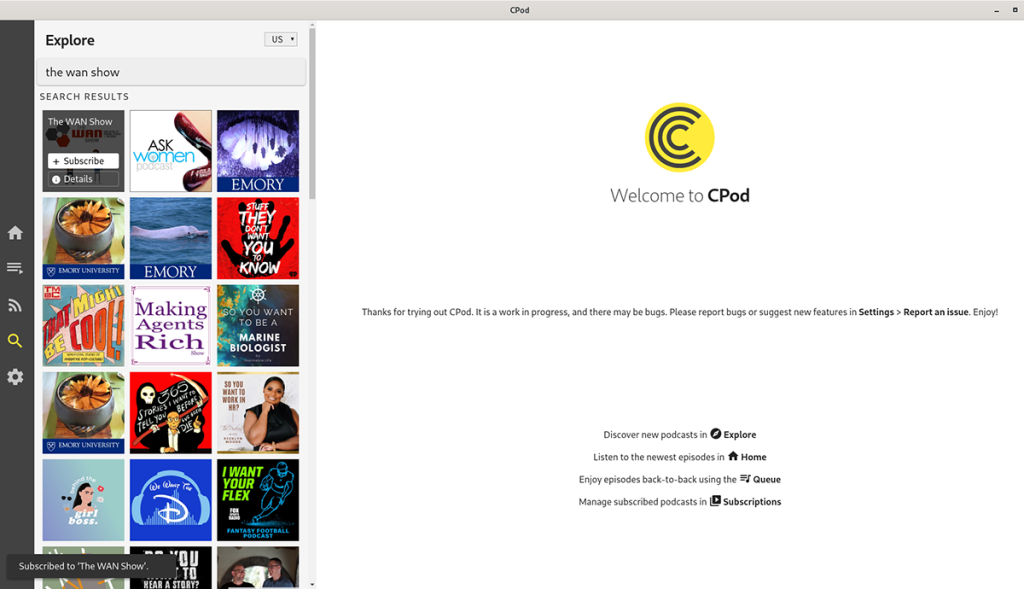
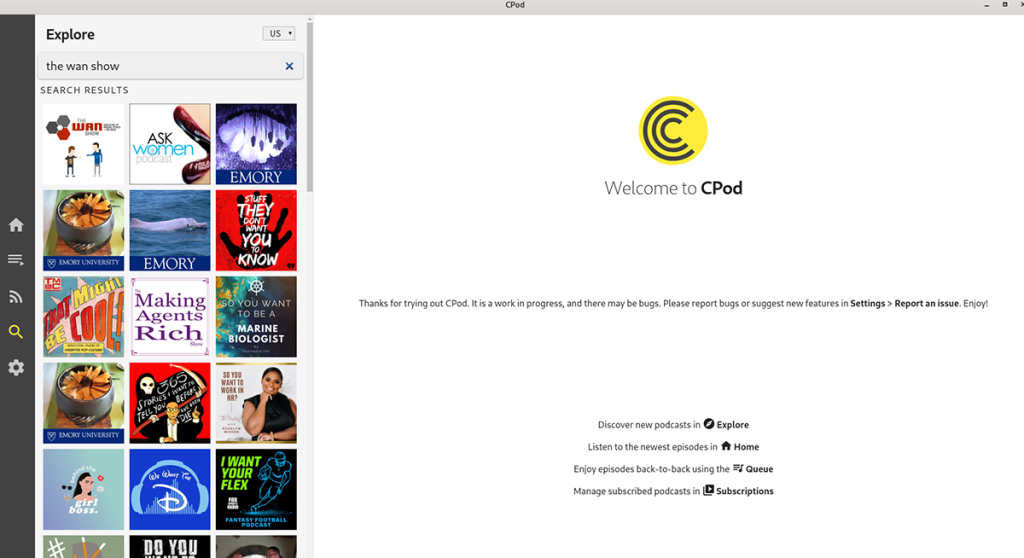



![Laden Sie FlightGear Flight Simulator kostenlos herunter [Viel Spaß] Laden Sie FlightGear Flight Simulator kostenlos herunter [Viel Spaß]](https://tips.webtech360.com/resources8/r252/image-7634-0829093738400.jpg)




